在PPT中如何制作图片分割效果
1、首先新建一个PPT并打开,然后点击【插入】>【图片】>【此设备】,插入一张图片,适当调整大小。
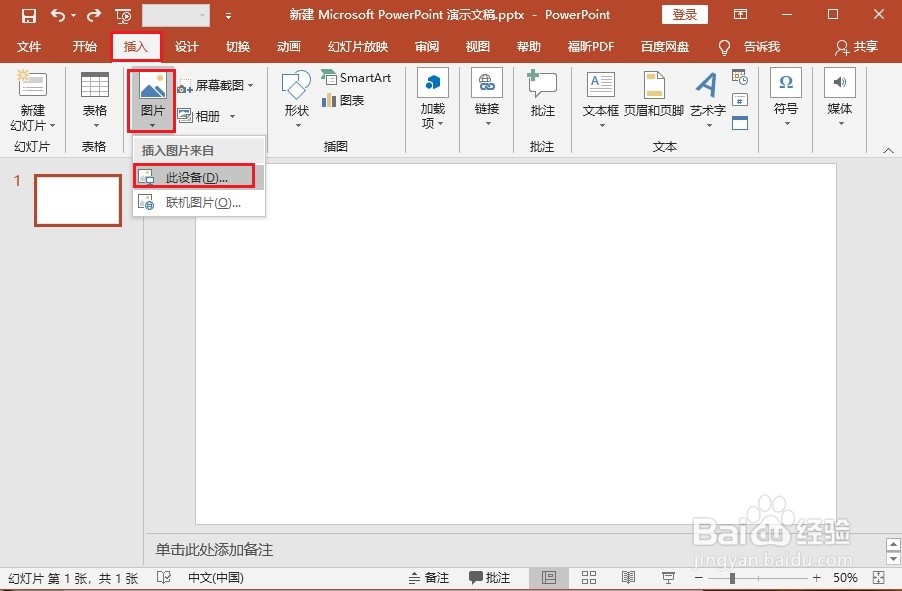
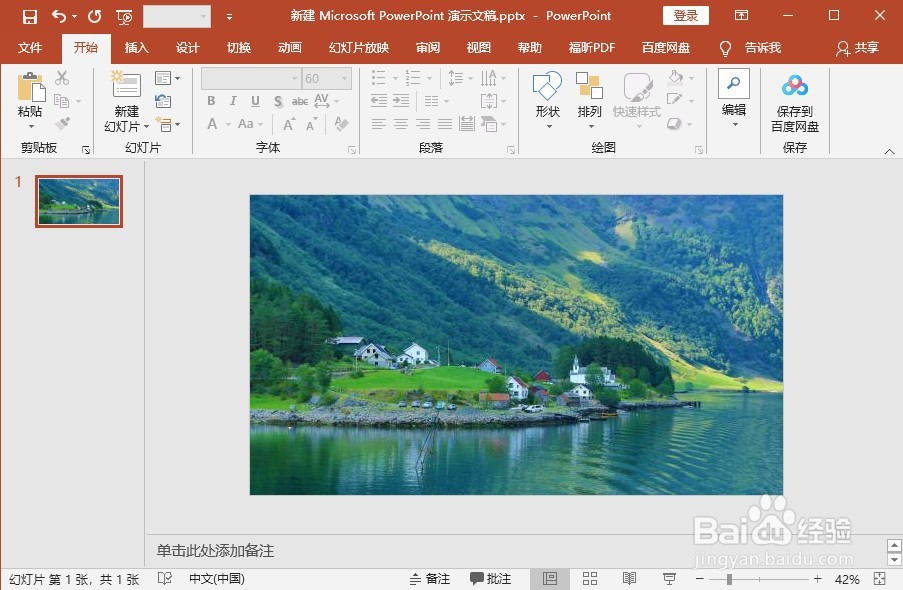
2、接着点击【插入】>【形状】>【矩形】,插入一个矩形。
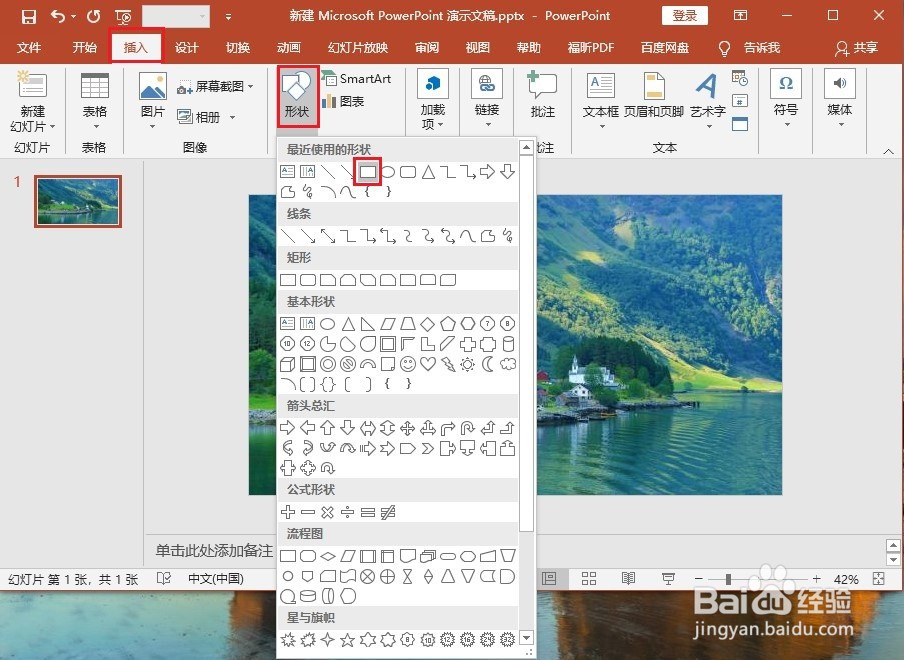
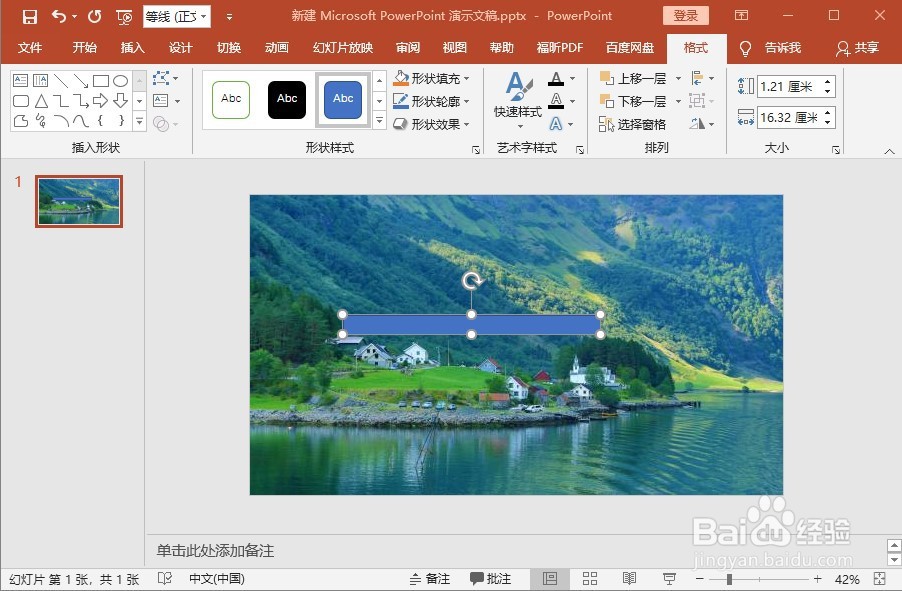
3、旋转矩形的角度,再选中矩形按【Ctrl】键,复制多个矩形,并调整到你想要的位置。
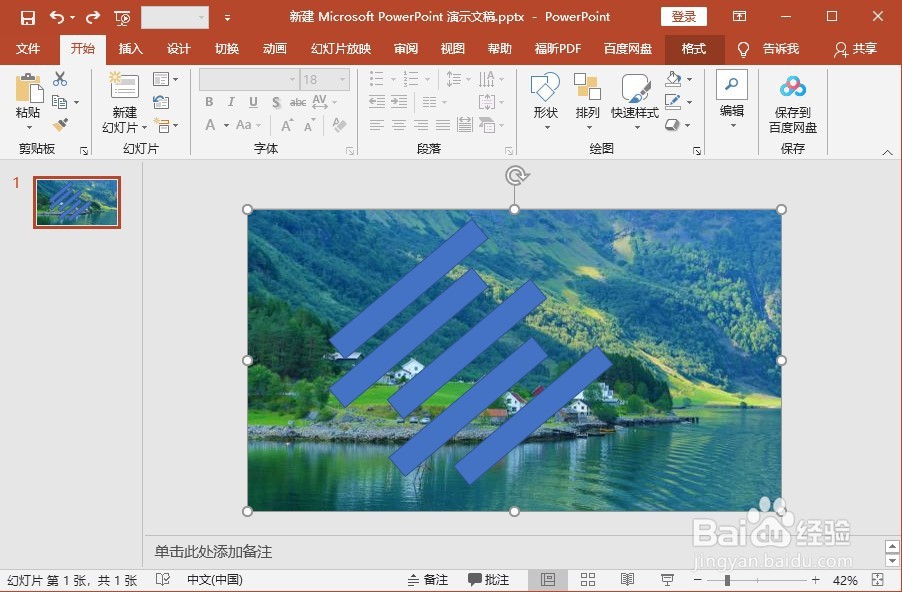
4、按【shift】键,选中所有的矩形,点击【格式】>【合并形状】>【结合】,这样所有的矩形就结合在一起。
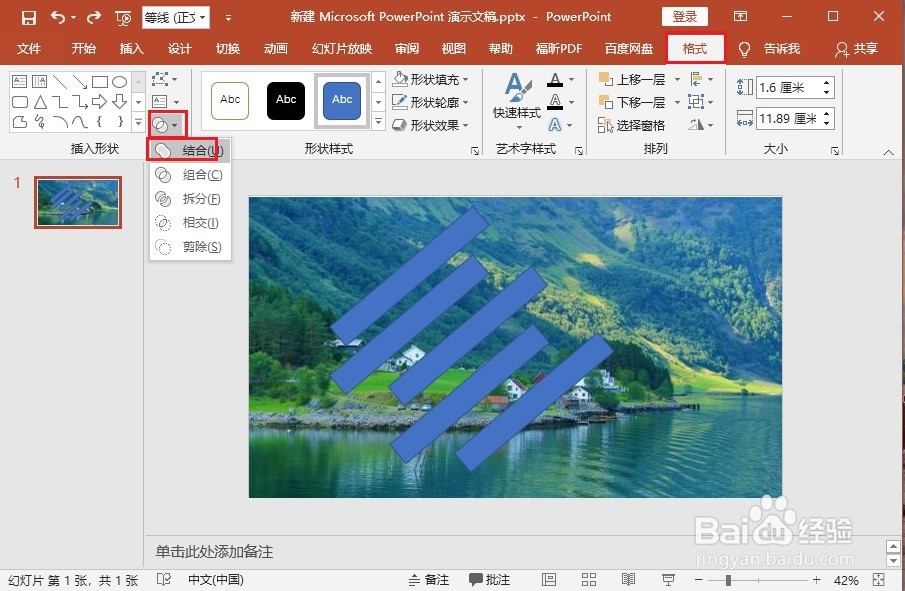
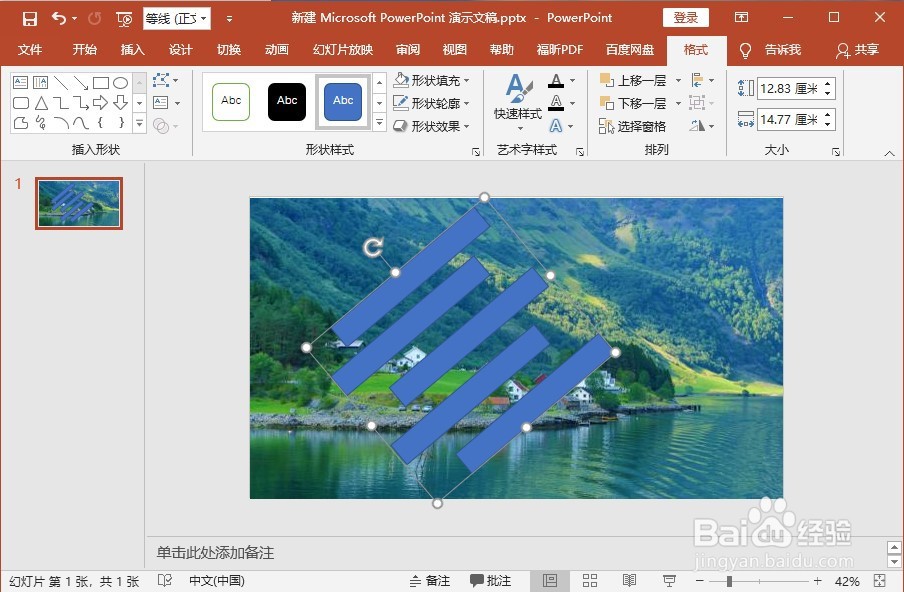
5、先选中图片,再按【Ctrl】键,选中形状,点击【绘图工具】下面的【格式】,再点击【合并形状】,在下拉菜单选择【相交】即可。
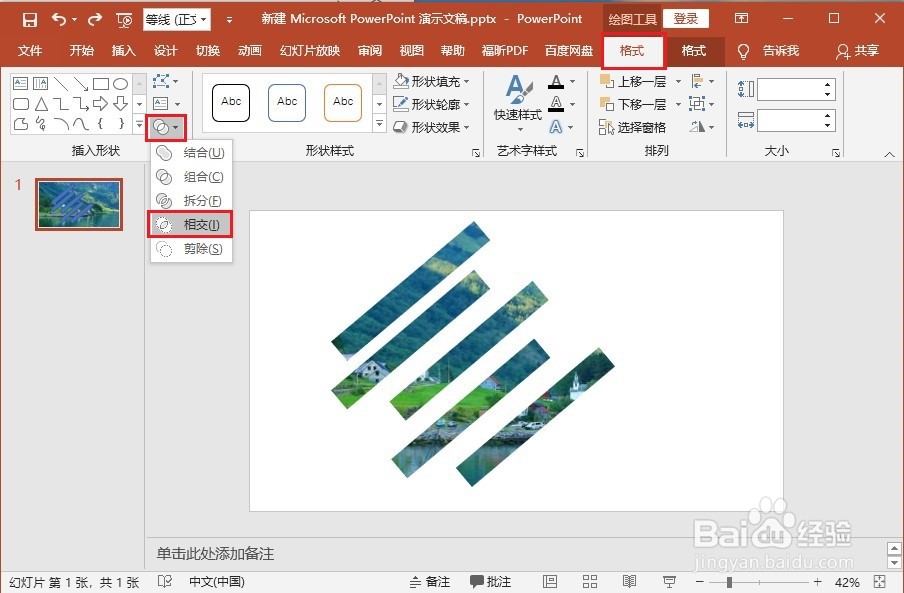
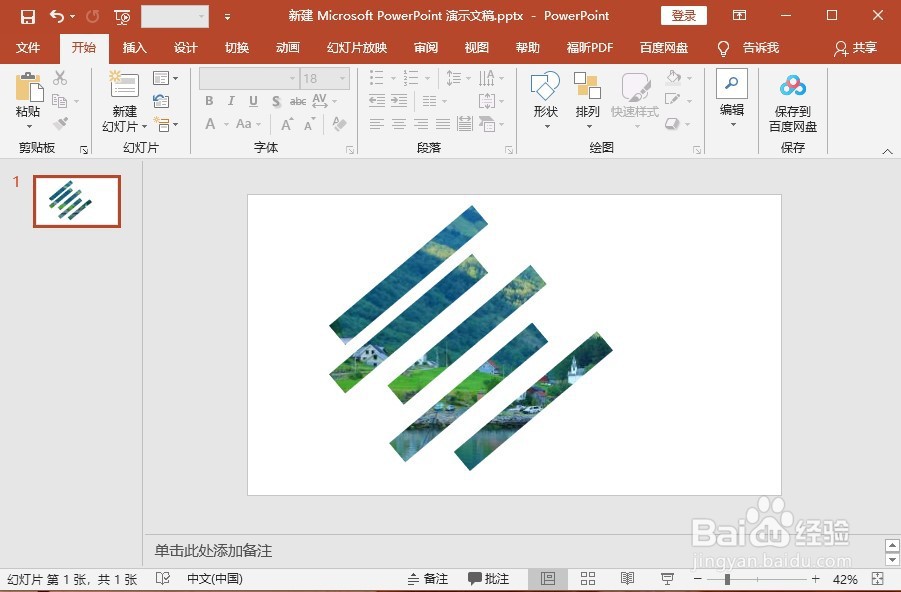
1、首先点击【插入】>【形状】>【矩形】,先插入一个矩形。
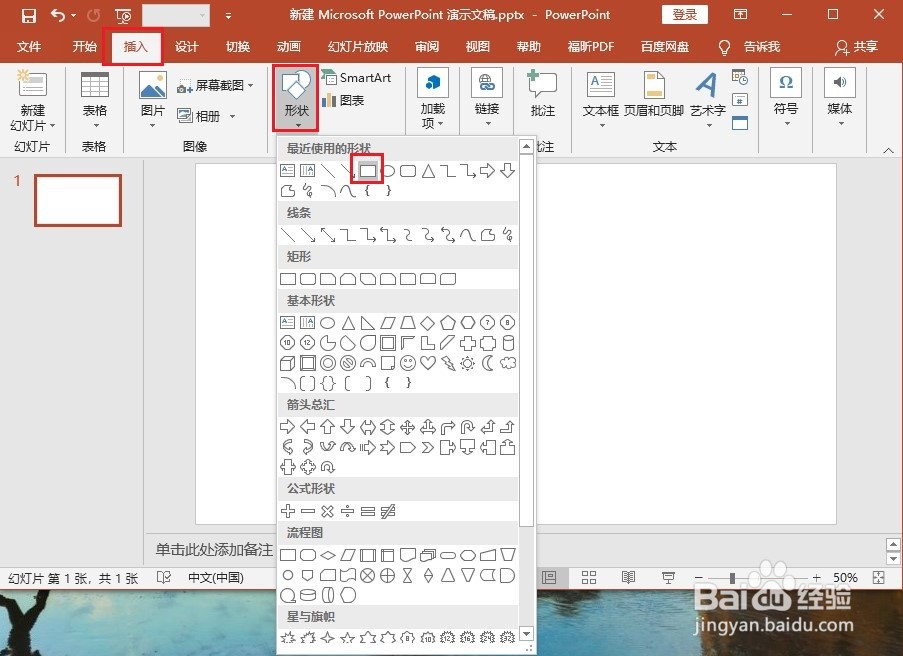
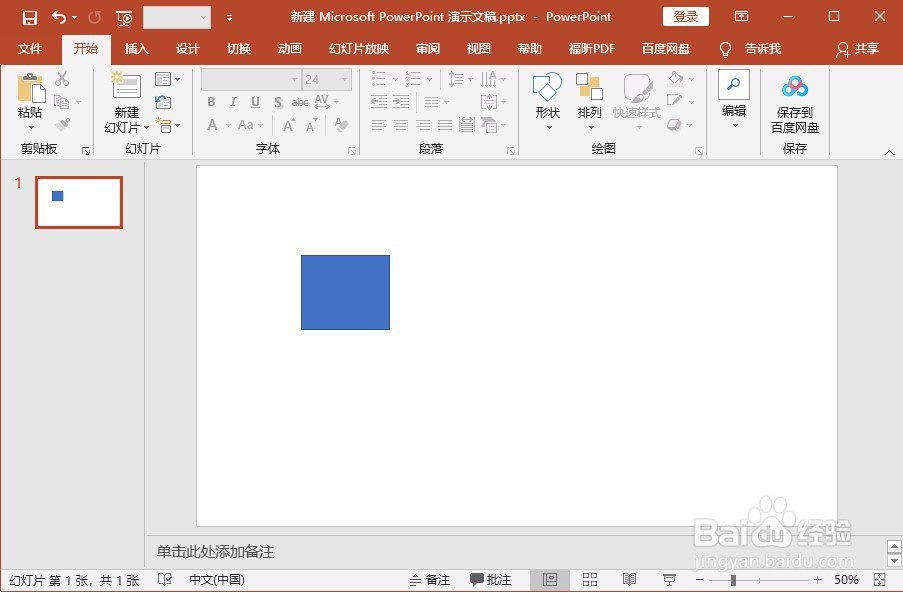
2、接着按住【ctrl】键复制出一个个矩形并旋转成菱形排列好。
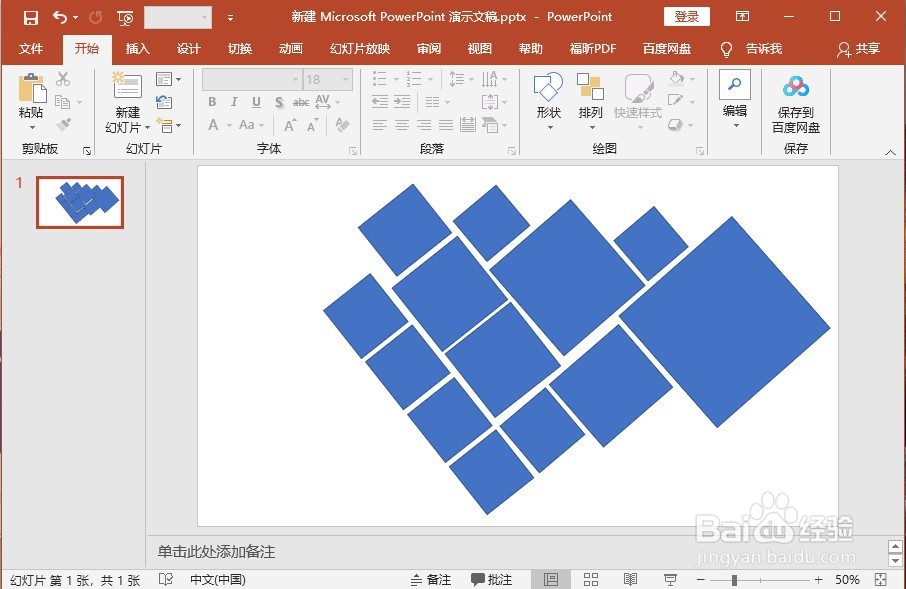
3、排列完之后,按【Ctrl+A】键选中全部的形状,点击【格式】>【合并形状】>【结合】,将所有的形状结合在一起。
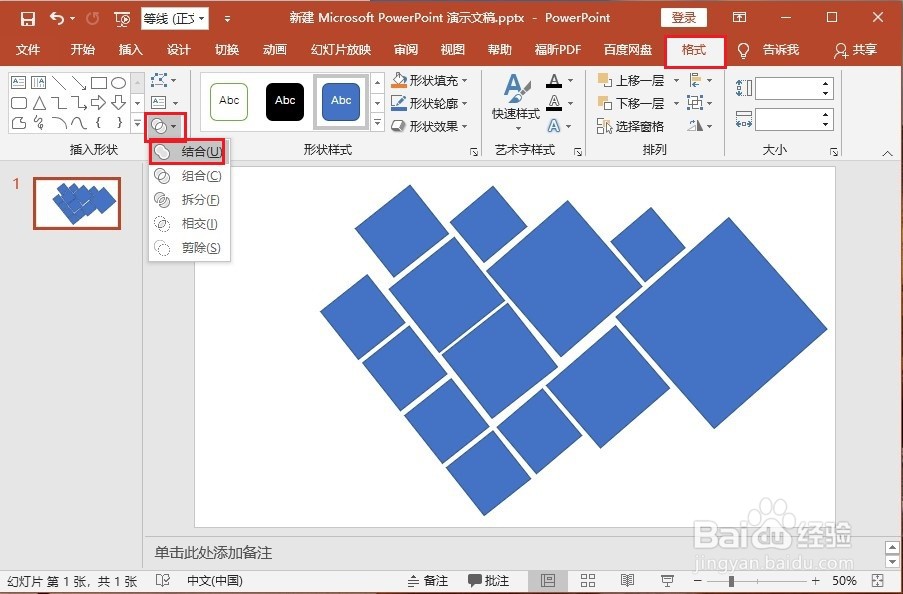
4、鼠标右击形状,选择【设置形状格式】,在右侧弹出的窗口中,点击【填充】>【图片或纹理填充】,再点击【插入】,选择我们想要分割的的图片,点击打开,图片分割效果就制作完成了。
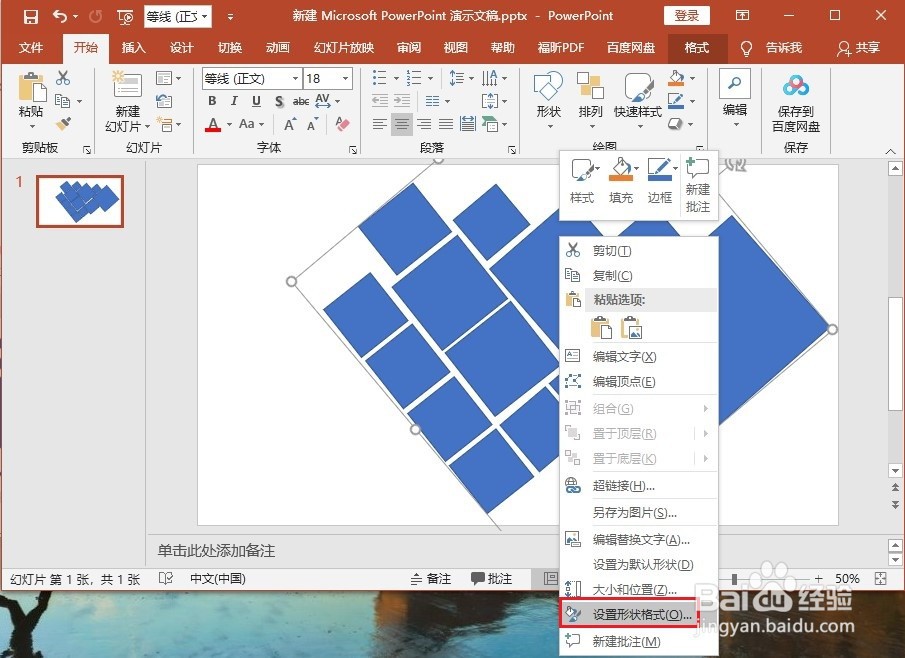
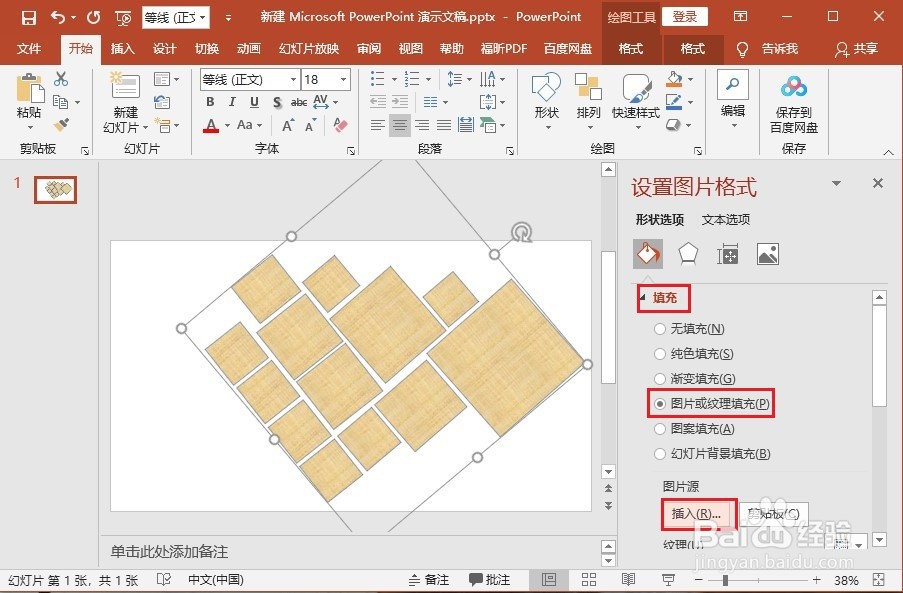
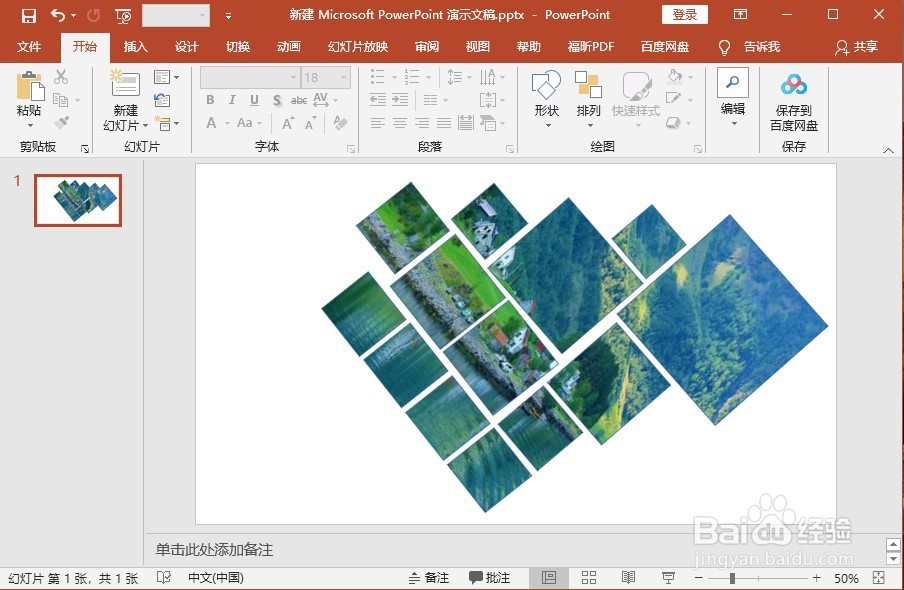
声明:本网站引用、摘录或转载内容仅供网站访问者交流或参考,不代表本站立场,如存在版权或非法内容,请联系站长删除,联系邮箱:site.kefu@qq.com。
阅读量:192
阅读量:88
阅读量:90
阅读量:190
阅读量:179